iPhone与凌派智能屏蓝牙HDMI线连接及镜像的图文教程DOC.docx
《iPhone与凌派智能屏蓝牙HDMI线连接及镜像的图文教程DOC.docx》由会员分享,可在线阅读,更多相关《iPhone与凌派智能屏蓝牙HDMI线连接及镜像的图文教程DOC.docx(23页珍藏版)》请在冰豆网上搜索。
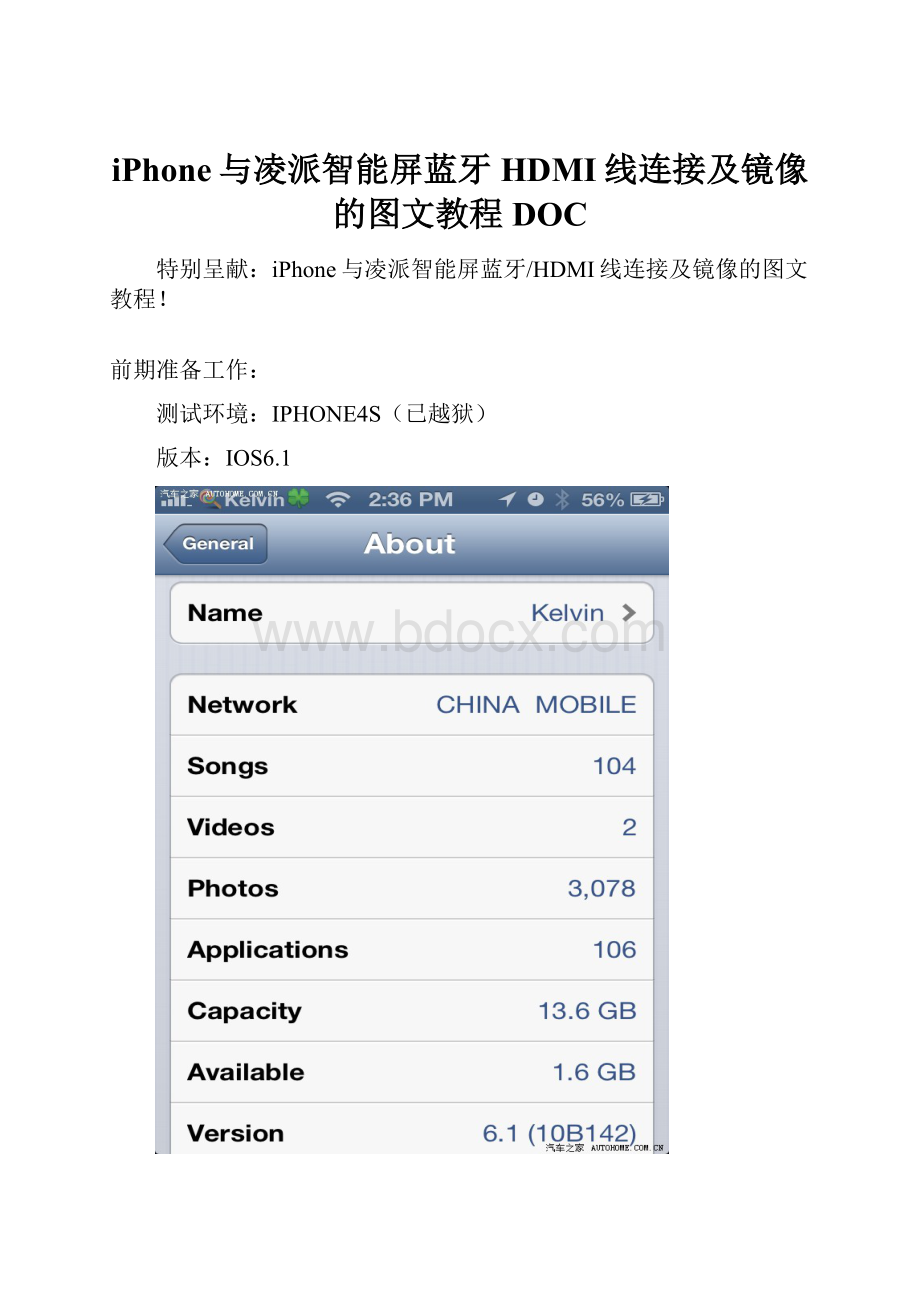
iPhone与凌派智能屏蓝牙HDMI线连接及镜像的图文教程DOC
特别呈献:
iPhone与凌派智能屏蓝牙/HDMI线连接及镜像的图文教程!
前期准备工作:
测试环境:
IPHONE4S(已越狱)
版本:
IOS6.1
需要下载的软件:
高德导航(已越狱用户直接于同步推或91助手里面下载;无越狱用户需要于APPSTORE里面付费下载)
AppLauncher(这个软件是关键,越狱/非越狱用户请在APPSTORE上面搜寻它并下载,如搜索“AppLauncher“找不到,就搜“SmartphoneConnection”)
CarMediaPlay(越狱/非越狱用户请在APPSTORE上面搜寻它并下载,但用处不大)
(上述图片的第2、3、4之APP)
1、先进入“高德导航”,选择右下角的“更多”
2、点击最上面的”STORE“
3、选择”本田凌派”
4、然后选择最下面的“立即试用”(因为我已经点过试用了)
需要准备的物理材料:
HDMI线一根(T宝上面直接搜索HDMI就可以找到N多的了)
APPLEDIGITALAVADPATER转换器(如是IPHONE5用户,请购LIGHTNINGDIGITALAVADAPTER),建议于APPLE官网直接购买,正品比较有保障。
IPHONE数据线一根(由于使用HDMI连接智能屏,耗电量将会快,APPLEDIGITALAVADAPTER可以实现同时HDMI输出及为IPHONE充电)
进入正题!
!
!
!
!
连接蓝牙
连接后可以拨打接听电话、播放手机里歌曲、4S或以上的IPHONE还能使用SIRI功能
先打开IPHONE的蓝牙功能并设置为可见(于IPHONE主屏幕的“设置”内的“蓝牙”,打开即可)
进入凌派智能屏主屏幕的”设置“
选择”蓝牙/WI-FI“
搜寻到自己IPHONE的名字后,配对,输入屏幕上的4位验证码,即完成IPHONE与凌派智能屏连接
可以播放IPHONE上面的音乐
可以接听/拨打电话
在电话菜单里还可以设置快速拨号,非常方便
可以直接查看手机里面的电话簿(前提时连接蓝牙的时候它会提示你是否同步手机通讯录功能,要选“是”)
拨打其他电话时还可以使用“拨打”按钮
以下是设置快速拨号的版面
至于SIRI功能,按住方向盘上面的那个类似说话的按钮不放手,即可。
(SIRI功能忘记拍照了,容日后补上)
使用高德导航
温馨提示:
连接导航前,请务必先确保智能屏已与IPHONE蓝牙连接好,连接方法请参照上述教程。
先根据以下图示,将HDMI线、APPLEDIGITALAVADAPTER及USD数据线插好
这时,会留意到屏幕右侧多了一个小箭头→
点击该箭头后,智能屏显示“正在连接”,而IPHONE则弹出了一个窗口,点击“允许”
之后就会来到这个版面(可以看到下载的CarMediaPlayerApp,但我的手机并没显示“高德导航”图标,有很多小伙伴们都有显示的。
不过没关系,这影响不了高德导航于智能屏镜像的功能,请接着看)
按IPHONE的HOME键返回至主菜单,并打开高德导航APP
这时如果你的手机是这样显示的,代表你已经成功了!
点击智能屏右边的小箭头→
搞掂!
!
!
!
如果有小伙伴们反映导航没有连接上,或者导航过程中没有声音,请确保是否已经选择了AUX HDMI的媒体源,选择媒体源的方法请见下图
方向盘的这个SOURCE键很重要
按了它以后,会留意到智能屏最最上方有AM/FM/CD/BLUETOOTH/AUXHDMI/APP可供选择,连续按多几下,选择AUXHDMI
或者亦可以通过点击智能屏的最左上角选择媒体源
说到这里,现在小伙伴们都恍然大悟了吧?
由于IPHONE4或IOS版本更低的我未测试过,但可以确定的是,IOS6或以上版本的越狱/非越狱IPHONE4S或以上的机器是没问题的。